當(dāng)前位置:首頁 > 幫助中心 > 聯(lián)想的臺式機(jī)如何用U盤裝系統(tǒng)(聯(lián)想的臺式機(jī)怎么用U盤裝系統(tǒng))
聯(lián)想的臺式機(jī)如何用U盤裝系統(tǒng)(聯(lián)想的臺式機(jī)怎么用U盤裝系統(tǒng))
聯(lián)想的臺式機(jī)如何用U盤裝系統(tǒng)?在當(dāng)今數(shù)字化時代,電腦已經(jīng)成為人們生活中不可或缺的工具。而對于一臺全新的聯(lián)想臺式機(jī)來說,裝載操作系統(tǒng)是使用電腦的第一步。雖然聯(lián)想臺式機(jī)通常預(yù)裝有操作系統(tǒng),但有時我們可能需要重新安裝或升級系統(tǒng)。而使用U盤來裝載操作系統(tǒng)是一種快捷、方便且可靠的方法。在本文中,我們將詳細(xì)介紹聯(lián)想的臺式機(jī)怎么用U盤裝系統(tǒng),幫助您輕松完成系統(tǒng)安裝。
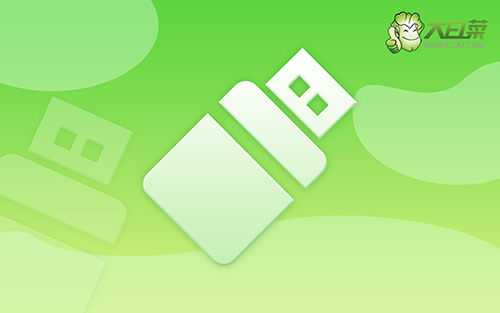
聯(lián)想的臺式機(jī)如何用U盤裝系統(tǒng)
第一步:大白菜u盤制作
1、準(zhǔn)備工具:一個質(zhì)量好的u盤,大白菜U盤啟動盤制作工具。

2、進(jìn)入U盤啟動盤制作界面后,選中u盤,默認(rèn)設(shè)置,點(diǎn)擊一鍵制作成usb啟動盤。

3、制作u盤啟動盤涉及系統(tǒng)文件,下載操作之前,先關(guān)閉殺軟。
第二步:大白菜u盤啟動
1、除了bios快捷鍵之外,你還可以選擇使用u盤啟動快捷鍵來設(shè)置,操作還是比較簡單的。

2、將u盤啟動盤接入電腦,如圖所示,通過u盤啟動快捷鍵設(shè)置,電腦將會讀取u盤數(shù)據(jù)啟動。

3、接著,選中大白菜u盤主菜單中的【1】,回車即可進(jìn)入u盤系統(tǒng)桌面,準(zhǔn)備重裝系統(tǒng)。

第三步:大白菜u盤裝win10
1、這一步很重要,打開裝機(jī)軟件之后,按照圖片所示,進(jìn)行選項(xiàng)設(shè)置,再點(diǎn)擊“執(zhí)行”系統(tǒng)安裝。

2、彈出一鍵還原頁面后,無需設(shè)置,默認(rèn)相關(guān)選項(xiàng),直接點(diǎn)擊“是”進(jìn)入下一步。

3、然后,注意勾選“完成后重啟”并在電腦第一次重啟時,拔掉大白菜U盤即可。

4、注意,稍后電腦會多次重啟,這是正常現(xiàn)象,等待電腦進(jìn)入win10系統(tǒng)界面,則表示重裝成功。

通過本文的指導(dǎo),您已經(jīng)了解了聯(lián)想的臺式機(jī)怎么用U盤裝系統(tǒng)的具體步驟。這種方法不僅簡單易行,而且可以幫助您快速完成系統(tǒng)安裝,為您的聯(lián)想臺式機(jī)帶來全新的使用體驗(yàn)。無論是重新安裝系統(tǒng)還是升級系統(tǒng),使用U盤裝載操作系統(tǒng)都是一種可靠且高效的選擇。希望本文對您有所幫助,祝您在使用聯(lián)想臺式機(jī)時愉快!

